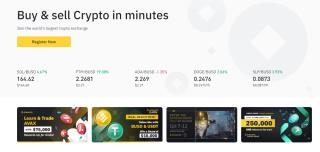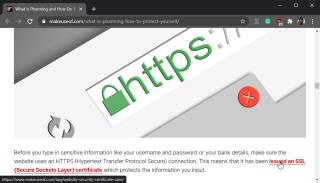PS5 bersambung dengan internet dan mengambil tapak web dengan bantuan DNS yang biasanya ditawarkan oleh ISP anda. Menggunakan DNS lalai adalah baik tetapi terdapat kelebihan ketara untuk menukar DNS kepada DNS pihak ketiga seperti resolusi domain yang boleh dipercayai, sambungan yang lebih pantas (bukan kelajuan menyemak imbas yang lebih pantas), penapisan kandungan dan juga memintas sekatan geo tertentu. Berikut ialah panduan lengkap tentang cara menukar tetapan DNS PS5 dalam beberapa langkah mudah. Tetapi sebelum kita mula, mari kita fahami apa itu DNS dan mengapa anda perlu mengambil berat.
Apakah DNS dan Mengapa Anda Perlu Mengubahnya pada PS5
Sistem Nama Domain bertanggungjawab untuk menyimpan alamat tapak web. Apabila kita memasukkan alamat web tapak, tugas DNS adalah untuk menyelesaikannya ke alamat IPnya yang merupakan satu siri nombor yang sukar diingat dan disebut.
Walaupun begitu, terdapat variasi DNS yang berbeza yang menawarkan kelebihan yang berbeza. Sebagai contoh, OpenDNS menawarkan perlindungan daripada tapak pancingan data dan menyekat tapak web yang tidak sesuai. Contohnya, Cloudflare menawarkan kelajuan sambungan dan privasi yang lebih baik dan Google DNS menawarkan ketelusan dan kebolehpercayaan.
Selain daripada ini, terdapat perkhidmatan DNS berbayar seperti Smart DNS Proxy yang akan menawarkan akses kepada kandungan geo-restricted . Jadi, jika anda seorang ibu bapa dan ingin mengehadkan tapak web mana yang anak anda boleh temui semasa menyemak imbas internet di PS5 , anda boleh menukarnya kepada OpenDNS dan mengehadkan akses. Jika anda mahukan sambungan yang boleh dipercayai dan ISP anda tidak menghantar, anda boleh menukar kepada Google DNS dan seterusnya.
Berikut ialah senarai pelayan DNS yang kami cadangkan dan berikut ialah alamat IP mereka.
- Cloudflare – 1.1.1.1 dan 1.0.0.1
- OpenDNS - 208.67.222.222 dan 208.67.220.220
- GoogleDNS – 8.8.8.8 dan 8.8.4.4
- DNS Proksi DNS Pintar – 23.21.43.50 dan 169.53.235.135
- Quad9- 9.9.9.9 dan 149.112.112.112
- Cisco OpenDNS- 208.67.222.222 dan 208.67.220.220
Cara Menukar Tetapan DNS PS5
Terdapat dua cara mudah untuk menukar tetapan DNS pada PS5: menukar DNS pada PS5 itu sendiri dan menukar DNS pada penghala itu sendiri. Saya telah menyenaraikan langkah-langkah untuk setiap kaedah dan anda boleh menggunakan mana-mana satu daripadanya mengikut budi bicara anda. Ia tidak akan menjejaskan cara DNS berfungsi.
1. Tukar Tetapan DNS pada PS5
Tidak seperti cara anda menukar tetapan DNS pada PS4 , langkah untuk menukar tetapan DNS pada PS5 adalah sedikit berbeza.
1: Kuasa PS5 anda dan log masuk dan apabila pada skrin utama, gunakan pengawal untuk menatal ke ikon Tetapan di penjuru kanan sebelah atas. Tekan X untuk membuka halaman Tetapan.
2: Pada halaman apl Tetapan, tatal ke bawah untuk mencari Tetapan Rangkaian pada senarai. Tekan X untuk membuka Tetapan.
3: Pilih pilihan Tetapan di sebelah kiri dan buka Sediakan Sambungan Internet dengan menekan X .
Jika anda disambungkan ke Wi-Fi, anda akan menemui rangkaian Wi-Fi anda di bawah Rangkaian Berdaftar . Pilih rangkaian dan tekan X untuk membuka menu pop timbul dan pilih Tetapan Lanjutan .
Di sini kita boleh menukar tetapan seperti DNS, alamat IP, DHCP, Proxy, MTU, dll. Pilih DNS dan pilih Manual daripada menu pop timbul. Ia akan menunjukkan dua medan tambahan: DNS primer dan sekunder .
Tambahkan dua DNS berbeza dalam medan DNS primer dan DNS sekunder. Masukkan DNS pilihan anda dan tekan OK .
2. Tukar DNS untuk PS5 daripada Router
Pada pendapat saya, menukar tetapan DNS PS 5 melalui penghala adalah lebih baik kerana ia terpakai pada setiap peranti di rumah anda yang bersambung dengan penghala. Kaedah untuk menukar DNS pada mana-mana penghala adalah lebih kurang sama sama ada anda menggunakan komputer, iPad atau telefon pintar. Saya menggunakan HG8145V5 Huawei untuk menyenaraikan langkah-langkah menukar DNS pada penghala.
1: Dapatkan komputer atau telefon pintar dan cari alamat IP penghala. Jika anda tidak pasti, ini adalah untuk mencari alamat IP penghala anda pada mana-mana peranti .
2: Sebaik sahaja anda mempunyai alamat IP penghala, taipkannya dalam bar URL pelayar web pilihan anda. Saya menggunakan Mac untuk menukar DNS pada penghala. Masukkan nama pengguna dan kata laluan untuk log masuk. Jika anda tidak pasti tentang kelayakan log masuk, lihat bahagian belakang penghala atau hubungi ISP anda.
3: Selepas berjaya log masuk, pilih LAN daripada senarai pilihan di baris atas. Cari pilihan Konfigurasi Pelayan DHCP dan klik untuk mengembangkannya.
4: Anda akan menemui DNS primer dan sekunder serta beberapa alamat IP yang ditulis di sebelahnya, mungkin diberikan oleh ISP anda.
Klik medan teks di sebelah DNS Utama dan Menengah dan masukkan alamat DNS pilihan anda.
Itu sahaja. Perubahan akan disimpan secara automatik. Jika anda melihat butang Simpan perubahan di bahagian bawah halaman, cuba itu dan mulakan semula penghala anda.
Kata Penutup: Tukar Tetapan DNS PS5
Ini ialah dua kaedah yang boleh anda gunakan untuk menukar tetapan DNS pada PS5. Kaedah pertama ialah cara terus di mana kita menukar tetapan DNS pada PS5 itu sendiri. Walau bagaimanapun, jika anda mahukan kelebihan DNS tersuai pada semua peranti yang disambungkan ke Wi-Fi di rumah, maka menukarnya daripada penghala adalah lebih baik. Apa pendapat kamu? Beritahu saya di Twitter.
Baca Juga: Cara Menggunakan Pengawal PS4 pada PS5 – Panduan Lengkap